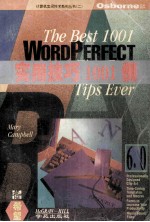
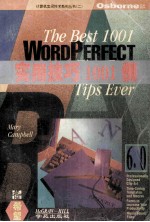
Wordperfect6.0 实用技巧1001例PDF电子书下载
- 电子书积分:14 积分如何计算积分?
- 作 者:Mary Campbell著;董京春,夏凌,黄春英,潘旭译
- 出 版 社:北京:学苑出版社
- 出版年份:1994
- ISBN:7507707601
- 页数:416 页
第一章 进入一个文档 1
1.定制WordPerfect 6按钮条,使文本进入和编辑更加容易 1
2.用重复(Repeat)键快速上下移动数行 2
3.WordPerfect 6的Undo键具有恢复功能 2
4.增加一段引语,使文章和报告更生动 3
5.在WordPerfect 6中,Undelete与Undo不同 4
6.WordPerfect 6的预设编码不同于以前版本 4
7.做大修改之前保存文档 4
8.保存常用段落在不同的磁盘文件中 4
9.用部分完成形式的文档创建快速文档 5
10.新的WordPerfect 6功能键赋值,可能会使老用户混乱 5
11.使用缩写简便输入 6
12.WordPerfect 6中,F1键是帮助(HELP),ESC键退出帮助 7
13.许多WordPerfect功能在文档上加入了编码 7
14.有些编码是成对的,有些不成对 7
15.成对的编码出现在所选文字的开始和结尾 8
16.从编码显示屏幕看编码的设置 8
17.在重写(TYPEOVER)方式下拷贝,可以不替换任何所在文本 8
18.隐藏的编码可使光标停在同一位置 8
19.移动编码如同移动文本 8
20.用编码显示检查文本中的异常 9
21.输入文本时,使用WordPerfect 6的文本方式可加快速度 9
22.在WordPerfect 6中使用简捷键 9
23.快速删除选项 10
24.在WordPerfect6图形方式下,按HOME键使光标停滞 10
25.不能恢复你不想删除的内容 10
26.删除成对编码的任一个,两个都被删除 11
27.WordPerfect 6删除带文本的编码 11
28.用显示编码屏幕删除编码没有提示 11
29.在重写方式下,看BackTab的用法 11
30.同一行上使用硬空格保持两个词间的关系 11
31.使用硬“—”号分隔组合词的不同部分 12
32.软分页和硬分页功能不同 12
33.不能删除软分页 12
34.使用符号,能在软分页中定义硬分页 13
35.硬回车和软回车用途不同 13
36.打字机回行要按硬回车,WordPerfect则不同 14
37.防止把1当成小写的l,把0(零)当成大写的O 14
38.如丢失文字,减慢键的重复速度 14
39.在Windows环境下,WordPerfect不能改变光标速度 15
40.在文档中使用简捷键,使光标移动更快 15
41.将光标快速定位到下一个出现的字符 16
42.建立书签作为位置标记(place holders) 16
43.保存WordPerfect 6文档时,一个特殊的书签被插入到文档中 17
44.硬空格使两个不想分开的词连在一起 17
45.硬连字符“—”的使用影响WordPerfect分隔词 17
46.多按HOME键,移动光标到编码前面 17
47.在数字键盘上使用“-”和“+”键,可在文档中快速移动光标 18
48.按CTRL—HOME键并键入文本中要移动页数 18
49.按CTRL—HOME键两次,光标置于前一次所在位置 18
50.可以依符号排齐文字,而不是十进制小数点 18
51.对齐编码的位置不能随意放置 19
52.用注释给出提示 19
53.不用空格键使用TAB键对齐文本 19
54.在重写方式,按TAB键移动光标 20
55.TAB的设置改变后,缩进的文本位置也会改变 20
56.用WordPerfect的转换大小写(Convert Case)功能改变大小写 20
57.如果不慎把输入的文字都输入成大写字母时,WordPerfect可以为你进行转换 20
58.用宏命令调整词的次序 21
59.用宏命令调整字母的次序 21
60.复打(重复打印)功能,使你在没有图形打印机的情况下,产生一些特殊的字符 21
61.用WordPerfect的重复打印特点打印分式 22
62.用ASCII码键入特殊字符 22
63.为制作一个组合字符WordPerfect有几个选项 22
64.定义常用的特殊字符到键盘上 23
65.用CTRL—R可快速复制字符 24
66.用重复和快速删除方法快速删除文本 24
67.使用过程中,可以设置一个新的重复值 24
68.修改重复值,画同等长度的多行线 24
69.做相同拷贝,不用再次选择文本 24
70.使用文字注释做拷贝编辑说明 25
71.可以修改文本内容为注释 25
72.文档中的注释影响显示效果 26
73.文本注释内容可包含字符格式 26
74.可以改变文本注释的进入点 26
75.用文档中的注释暂时保留即将删除的文本 26
76.要暂时移去文本时,使用文档注释 26
77.要打印注释时,使注释暂时成为文本内容 26
78.删除注释码会删除注释文本 27
79.舒适一些以获高效率 27
第二章 页和段的格式化 29
80.自动格式设置会影响你的文档 29
81.在检索一个文件之前,键入一个空文件,保持当前文档的预设值 29
82.使用文档初始码,组织编码并防止删除 29
83.可以改变两种类型的初始码 30
84.使用简单的方法做段落格式化 30
85.改变页的大小和行的长度,不用改变边界 31
86.在WordPerfect 6中,你可以使部分页边界与文档边界分开 31
87.用不同的度量制做边界或Tab制表符设置 31
88.需要时可查看当前边界设置 32
89.改变边界设置可改变字回行的位置 32
90.在WordPerfect 5.1中,改变边界时要注意光标的位置 32
91.WordPerfect 6移动边界设置到当前位置 32
92.在文档中,边界的修改不影响基本结构 32
93.加行号便于讨论 33
94.在文本方式下不出现行号 34
95.用段落边界调整,格式化长段的引文 34
96.能够用不同的方法实现下垂式缩进 35
97.使用弹点项目,文档中各项可清晰地列出 36
98.让WordPerfect缩进段落的第一行 36
99.选择段落整理,适用于你的文档 36
100.一行中可用多种取齐选项 37
101.用WordPerfect 6中的色带(RIBBON)设置段落调整 37
102.快速进行文本右取齐的块整理 38
103.为使画面均衡,短页从页顶到页底的居中 38
104.在WordPerfect 6文档中可以居中单页,或居中所有余下的页 38
105.纵横双向居中标题页的文本 39
106.一次居中许多行 39
107.多余的制表符或空格会妨碍文本居中 39
108.在使用新设置之前,你可能需要删除取齐和整理编码 39
109.用全整理功能调整词、字间距 39
110.将线、颜色、阴影用到WordPerfect 6的段落边框上 40
111.如果每个段落需要自己的边框,分别加上它们 41
112.WordPerfect 6中加边线到整个页 41
113.制作自己的WordPerfect 6边线式样 42
114.使用空行区分不同的部分 43
115.用宏设置行间隔 43
116.行间隔影响软分页加入的地方 43
117.文本方式下行间距不显示 44
118.为了可读性好,要留有足够的空间 44
119.在段落之间加入额外的空白 44
120.脚注、尾注的格式化和文件正文的格式化是分别设置的 45
121.使用换页而不使用硬回车,开始新的一页 45
122.使用自动页中断 45
123.WordPerfect软件包预设置成左对齐标记 45
124.在标记设置小于1英寸时,小数点前键入0 46
125.点引导标记有助于读者将有关项相对应 46
126.将点引到标记和其它类型标记结合 46
127.在WordPerfect 6版中,改变点引导的外观 47
128.使用CTRL—F6键,用小数点对齐字符对齐正文 47
129.使用SHIFT—F6键,将左对齐列表改为中心对齐 47
130.在预定义位置插入页号 48
131.在其它位置插入页号 48
132.当打印或模拟显示时才显示页号 49
133.定制带有字词的页号 49
134.将字体和属性格式加入到页号中 50
135.使用不同的WordPerfect 6版的页号等级 50
136.局部文件可从所需的任意页号开始 50
137.在选定的页中不显示页格式 51
138.使用宏插入页号 51
139.寡行和孤行保护特性使单独的一行和正文其它行在一起显示 51
140.用Block Protect特性,将一组文本保持在一页中 52
141.使用Conditional End of Page特性,保证一段连续正文在同一页显示 52
142.在预打印表格的固定位置上定位正文 53
143.在字体变化时,不允许设置固定的行高度 54
144.使用Advance特性的同时可使用基准线设置 54
145.在WordPerfect 6版中使用延迟,立即停止使用某一特性 55
146.WordPerfect 6版处理一些延迟代码 55
第三章 字体和字符外形 56
147.限制单个文档中使用字体的数量 56
148.使用WordPerfect 6版的ALLFONTS宏,建立一个可用字体的快速列表 56
149.文件信息和文体相符合 56
150.使用WordPerfect 6版的Resulting Font框,察看字体的外观 57
151.分别为正文及扩展正文设置字体 57
152.字体设置配对或开放 57
153.在正文方式中,字体特征的外观由屏幕颜色反映出来 58
154.使用Font Normal后回到预设字体大小设置 59
155.使用WordPerfect 6版Ribbon设置字体和字号体尺寸 59
156.在WordPerfect 6版的按钮条中,用字体按钮设置字体 60
157.页尺寸和定向参数用于设置Portrait(肖像)或Landscape(风景)字体方式 60
158.用字体选择改变更多的字符风格 60
159.Font菜单和WordPerfect 6版的Font对话框选项是同样的 61
160.使用黑体字突出正文 61
161.使用RIGHT ARROW(→)键结束一字符属性或风格 61
162.在带下划线单词之间的空格和制表符 61
163.斜体字可增加强调效果,但必须适度使用 62
164.过多使用空心字体或阴影字体属性将使正文难以阅读 62
165.用空心和阴影选项的复合属性,文本也难以阅读 62
166.红线属性和划掉属性可表明文件的归属 62
167.用简单的步骤消除红线和划掉属性的文本 63
168.用边界的一个标记符标记红线正文 63
169.在表格中为手写项留下足够的空间 64
170.在WordPerfect 6版中,可隐藏文本 64
171.决定是否打印WordPerfect 6版中的隐藏文本 64
172.WordPerfect 6版的隐藏文本,在开状态代码删除后,将自动从文件中删除 65
173.设置字体颜色 66
174.梯度灰度将用在大多数黑白打印机上 66
175.通过反向显示来突出一段文本 66
176.不能在长段正文中使用反向显示或灰度显示 67
177.图形字体和打印机字体相比,有更多的字体尺寸 67
178.许多字体采用点(Point)或1/72英寸(inch)增量单位测量字体 68
179.设置字体的确切尺寸或相对尺寸 68
180.当字体用于文件的其余部分时,使用绝对字体点尺寸 68
181.改变相对字体尺寸增量值 68
182.状态行增量随着所选字体尺寸的值而变化 69
183.用不同字体开始新文件 69
184.每个印机可以有自已的初始字体 70
185.在Text方式中,用显示字符间距改变制表符和列间距 70
186.建立WordPerfect 6版更新计数器 71
187.使用出格法减小字符间的距离 72
188.设置字符和单词之间的打印机间隔 73
189.设置WordPerfect,使用你的打印机盒式磁带 73
190.打印机字体不具备所有尺寸,并且不完全支持所有WordPerfect软件包的特性 74
191.文档实际打印字体和打印机字体的外观不相同 74
192.为字体字样和属性的任意组合建立打印 74
193.使用打印机提供软字体 75
194.在使用软字体前必须安装它 76
195.使用其它来源的Bitstream,CG Intellifont TrueType和Typel字体 76
196.如果WordPerfect包不能查找到一个已安装的字体,请检查有关目录 77
197.若使用已安装但未找到的软字体,需更新图形字体表 77
198.选择打印机内置字体,用于WordPerfect文档 77
199.选择图形字体种类用于WordPerfect 6版的文件中 78
第四章 屏幕 79
200.WordPerfec 6版文本(Text)和图形(Graphics)方式选项必须分别设置 79
201.使用WordPerfect 6版的Buttons转换工作方式 79
202.当你的眼睛疲劳时,请改变背景颜色 80
203.在Text方式下字体无彩色显示 82
204.不能使用箭头键移到另一个文档 82
205.通过看看别处减轻眼睛疲劳 83
206.使用最高的分辩率改善屏幕显示 83
207.在WordPerfect 6版,转换Text方式以改变文字的属性颜色 84
208.改变WordPerfect 6版屏幕元素的颜色 84
209.WordPerfect 6保护缺省的颜色方案 84
210.你可在两个窗口中显示一个文档,但只保存一个窗口的文档 85
211.按HOME键及选窗口数转换到WordPerfect 6版窗口 85
212.使用WordPerfect 6版的可选项确定窗口大小和位置 85
213.以不同的放大倍数看一个WordPerfect 6文档 87
214.如果文本不可读,改变放大率或字体 88
215.使用WordPerfect 6版中的Ribbon设置显示大小的百分比 88
216.选择WordPerfect 6版在Status Line显示信息 88
217.通过隐藏Button Bar,Ribbon及Menu增加WordPerfect 6版文本显示范围 89
218.一般不要隐藏Menu Bar 89
219.将WordPerfect 6版Button Bar移到合适位置 89
220.缩小WordPerfect 6版图形方式下的Button Bar 90
221.在WordPerfect 6版Button Bar的按钮 91
222.用鼠标器显示WordPerfect 6滚动条 92
223.在移动和改变其尺寸大小前需加一个框架到文件窗口 93
224.使用鼠标器可以从任何边放大或缩小WordPerfect6版窗口 93
225.在用Reveal Codes屏幕上显示边界符和制表停顿符 94
226.改变分配给WordPerfect 6版显示码屏幕的大小 95
227.在文本方式下产生图形文件 95
228.正确设置图形方式可选项 95
229.在WordPerfect 6版的页方式下某些功能无效 95
230.使用页方式在WordPerfect 6版看页眉和脚注 96
231.决定何时显示文档说明 96
232.在WordPerfect 6版页方式下改变页尺寸可能产生某些奇怪的显示 96
第五章 页眉和脚注 98
233.使用页眉、脚注和水印 98
234.页眉、脚注和水印能够使用标准格式特性 99
235.改变一文件的格式,不影响其页眉和脚注格式 99
236.在页眉中,建立配有图形的专用信头 100
237.将经常使用的页眉、脚注及水印保存在一文件中 100
238.建立一个宏,将制好的页眉或脚注加入任何文件中 100
239.在特定的时候显示页眉和脚注 101
240.编辑页眉的同时,转到另一文件中,不能使用某些菜单选项 102
241.页眉和脚注不能在页方式下编辑 102
242.采用捷径在页眉或脚注处加入页码 102
243.在页眉或脚注中使用日期来区别最新版本文件 102
244.在WordPerfect 6版的页眉中加入文件名,使之在打印的文件中显示文件名 103
245.在页眉和文件正文之间设置一定数量的空隙 103
246.如果有多个页眉代码,WordPerfect软件包使用最新页眉代码 104
247.在标题页和书信的第一页隐藏页眉或脚注 104
248.为奇数页或偶数页选择不同的A或B页眉和脚注 104
249.一个空页眉或脚注会阻止正常页眉或脚注的显示 105
250.使用WordPerfect 6版的水印,将一页眉加入到正文中 105
251.在没有特殊用途纸张时,使用水印建立特殊纸设计 106
252.建立多个水印 107
253.改变边界,确保正文部分没有水印 108
254.水印图形不要太亮 108
255.不必为水印边界增加额外空间 109
256.改变水印明暗度,突出显示效果 109
第六章 打印 111
257.用不同方式保存打印设置 111
258.预设的打印方式 111
259.为新文件设置预设打印方式 111
260.如何解决WordPerfect已经打印,而打印机不工作 111
261.查看WordPerfect的说明以确定打印机 113
262.不能使用你的打印机并不支持的打印机特性 113
263.产生所需要的WordPerfect特性实例 113
264.在打印一个文件之前,先进行模拟打印显示 114
265.用WordPerfect 6版姆指模拟显示功能进行快速阅览 114
266.使用相同键在打印模拟显示窗口中移动文件 114
267.使用不同比例的模拟显示查阅一个文件 115
268.彩色文件如何在打印机上打印 115
269.WordPerfect 6版中的Print Preview窗口可实现制作Button Bar(按钮条) 116
270.如何扩充一个页面的内容 117
271.如何加进更多的信息到一页中 117
272.校对正文时只打印文件不打印图形 117
273.打印一个较宽的文件 117
274.打印标签 118
275.用WordPerfect 6版打印信封 119
276.打印机不接收字符时的处理方法 120
277.使用打印机字体快速打印 120
278.使用选钮中的Print键打印文件 120
279.使用选钮中的模拟显示按键模拟显示打印文件 120
280.如果打印文件与模拟显示不同可初始化打印机 121
281.如果WordPerfect 6版模拟显示的文件与打印机打印的不一致可采用图形方式打印 121
282.选择打印文件的一部分或全部 121
283.当打印时“磁盘满”(“Disk Full”)消息表示没有足够的工作空间 122
284.如果打印机没有双面打印功能可将纸插入打印机两次 122
285.将自己的纸页插入激光打印机 122
286.在打印请求与实际打印之间可能有一段延迟 123
287.打印文件的同时可对文件修改但并不影响打印结果 123
288.在WordPerfect 6版中还能使用磁盘快速保存和打印 124
289.WordPerfect 6版可打印用其他程序产生的文件 124
290.用不同的选择启动打印过程 124
291.打印磁盘文件的一部分 124
292.键入口令以打印锁存磁盘的文件 125
293.扩大图形打印字体实现标题的快速打印 125
294.可用几种方法产生多份拷贝 125
295.WordPerfect可以逆序方式先打印最后一页 126
296.你可改变文件打印顺序 126
297.可以改变打印文件的状态 126
298.取消打印后你的打印机会继续打印一段 126
299.如果打印机不闲,可将关内容送进磁盘,然后用DOS COPY命令打印 127
300.初始化打印机包括软字体的初始化 127
301.如果打印的结果有错请检查打印机选择项 128
302.快速打印带有标记的屏幕列表文件上的文件 128
303.根据不同的打印机选择行高度 128
304.如果选了另一台打印机,文件必须重新格式化 128
305.通过改变页尺寸实现旋转打印输出 129
306.当你改变页尺寸时其他设置应有变化 129
307.使用一个转换器共享一台打印机 129
308.可以在打印机中增加存贮器 130
309.让激光打印机中的上色盒用得更长 130
310.轻打可使用较少的色粉 130
311.在使用传真前必须用WordPerfect的安装程序为WordPerfect 6版安装传真卡 130
312.以一个易于传真的文件格式保存文件并从磁盘传真 131
313.使用可选项将打印机功能加到文件中 131
314.使用PTR程序进一步制定打印机打印WordPerfect文件的方法 132
315.如果没有找到PTR程序,需要安装该程序 133
316.在进行修改之前,用WordPerfect 6版的PTR程序打印当前设置 133
317.在WordPerfect 6版PTR程序中,使用Go To功能看普通打印机的改变 134
318.你可能只有有限的字体可供使用 135
319.使用PTR程序改变均衡字体每个字符的空间 135
320.字体属性是WordPerfect程序或PTR程序的集合 136
321.检查已安装的打印机是否与你计划使用的相匹配 136
322.在同一页进行旋转与竖向显示 137
323.当打印双面页时,告诉WordPerfect 6版如何翻页 137
第七章 块操作 138
324.使用两次具有块功能的CTRL-HOME键,可为同一正文做两件事 138
325.在WordPerfect 6版和5.1版中拷贝到多处需要用不同的方法 138
326.在已经拷贝或移动正文之前,不要按ENTER键 138
327.将一种文本样式的一部分拷贝成另一种文本样式 139
328.使用Deleting和Undeleting实现移动功能 139
329.一次只能使用一个块(Block) 139
330.用Shell安装,通过加块到粘贴板(Clipboard)将块聚集起来 140
331.使用块保存文件的一部分 140
332.使用Block功能重新检查新编辑的正文段拼写对否 140
333.在文本方式下改变块状正文的显示 141
334.定义正文的矩形块 141
335.为表列定义块,移动、删除或拷贝该块 142
336.当在报纸或平行列中定义块时应小心 143
337.在WordPerfect 5.1版移动受保护块正文较困难 143
338.WordPerfect 6版提供鼠标器选正文的某些功能 144
339.使用块改变段的格式 144
340.不用块定义,WordPerfect能移动句子和段落 144
341.当你有一个增强型键盘时使用F12键定义块 144
342.在拷贝、移动或删除正文前显示代码 144
343.有一些方法可重新请求你所做的最后删除 144
344.通过拷贝图形框码拷贝图形 145
第八章 搜索与分类排序 146
345.在搜索串中使用通配符找到类似的单词 146
346.按两次CTRL—HOME快速回到启动搜索的位置 146
347.搜索可扩展到页眉、脚注、结束以及图形框 146
348.定义块文字以限制搜索范围 147
349.反向搜索找在光标之前的正文 147
350.用Search找隐藏码 148
351.当用WordPerfect 5.1版搜索时,必须用功能键指定特定的代码 148
352.在WordPerfect 6版中可选择正在搜索的码 148
353.在Confirm Option中使用Replace功能完成Speller不能完成的功能 149
354.Replace也能方便完成删除功能 149
355.用Replace功能替换隐藏码 149
356.执行高灵敏度搜索以限制查找的数量 150
357.用Replace功能有选择地删除有红线和划线的代码 150
358.WordPerfect 6版的特别设置是一种搜索和替换代码的特殊方法 150
359.在WordPerfect 5.1版,你可查寻Soft Page Breaks(软换页)和软回车 151
360.使用Replace构造自己的词汇节省键入时间 151
361.在搜索串中按ENTER键使得WordPerfect 5.1版寻找硬回车 152
362.使用搜索功能寻找误用的单词 152
363.搜索功能在WordPerfect 5.1版的Look Screen中可以使用 152
364.在搜索串中应小心使用空格 152
365.键入一个键盘字符以替代频繁使用的排版字符,然后进行代换 153
366.在进行全替换时小心键入搜索串 153
367.在WordPerfect 6版,你可使用专用功能限制全替换 153
368.如果在句号后仅用一个空格时,检查是否存在两个空格 154
369.在进行分类排序之前,WordPerfect应将文件划分为记录 155
370.在排序之前应确认WordPerfect已划分记录 155
371.变化排序次序以改变记录的排序方法 157
372.在排序之前保存好文件 157
373.宏排序可找到包含一个特定单词的文件 158
374.使用Selection键选择特定的记录 158
375.硬空格可防止记录有不同的子划分数 159
376.排序时文件初始化码使你避免移动代码 159
377.在WordPerfect 6版,你可使用外语习惯进行排序 159
378.在选记录前必须定义排序键 160
379.你能排序文件的块 160
380.使用宏进行重复排序 160
381.在合并文件中进行排序以指定合并记录的次序 161
第九章 文体 163
382.WordPerfect软件包的样本文体可作参考使用 163
383.改变一文体时,文件外观很快改变 163
384.使用文体建立特殊用途纸 163
385.使隐藏代码变亮,得到更多文体信息 164
386.在所有文件中使用一种文体时,可使用文体库 164
387.为不同类型文件建立不同的文体库 164
388.使用文体将论文标准化 165
389.在已存在的正中插入新的文体 165
390.文体只能由编辑改变 165
391.每一文件可有自已唯一的文体集 166
392.为经常使用的特性建立文体 166
393.使用配对文体时,可在不同方式下使用ENTER键 166
394.文体注解框标记使用文体的正文位置 167
395.取消并删除一个不需要的文体 167
396.WordPerfect 5.1版中,若将注解框设置为隐蔽方式,文体注解框不显示 167
397.建立文体后,保存文件以存储这种文体 167
398.使用文体,确保书信格式的正确 168
399.当使用配对文体中的配对代码时,自动插入结束代码 168
400.在WordPerfect 6版中,建立从文件格式中提取的一种文体 168
401.从文件中拷贝现有代码,建立开放文体 168
402.使用文体可简化简讯稿件的建立过程 168
403.建立自己的专用信纸文体 169
404.使用一个文体提供信的开头或结尾 171
405.使用文体而不使用宏,增加使用的灵活性 171
406.在WordPerfect 6版中,可使用来自三方面的文体,加到所需文件中 171
407.在文体库中的文体具有相同名字时,WordPerfect 6版使用一种特殊区分 171
408.在编辑一个库文体时,此库文体成为一文件文体 172
409.使用段文体时不必定义正文块 172
410.在WordPerfect 6版中,使用Mark命令对多个文体进行操作 172
411.连接段文体 172
412.在WordPerfect 6版中,快速选择最新文体 172
413.可嵌套段落和字符文体 173
414.当将一文件读入到另一文件中时,同样名字的文体不被替换 173
415.可在WordPerfect 6版中使用WordPerfect 5.1版中的文体 173
416.在WordPerfect 6版文体对话框中,一次只能显示一种源文体 173
417.在WordPerfect 6版中,读入文体库只能改变现存文件的文体 174
418.使用文体库,将草稿版本文件快速替换为最终版本文件 174
419.使用Name Search命令,在文体列表中查找一文体 175
420.在WordPerfect 6版中,选择预设文体库 175
421.建立和共享文体库一致的格式 175
422.没有网络系统,仍然可使用共享文体库特性 175
423.观看并编辑WordPerfect 6版的系统文体,可间接改变某些特性的格式 175
424.编辑WordPerfect 6版的初始代码文体,可改变文件的预设置 176
425.在格式化特定正文时,使用WordPerfect 6版的字符文体 176
426.在格式化整个段时,使用WordPerfect 6版的段文体 176
427.从当前位置起改变整个文件的格式时,可使用开放文体 177
428.设置预设文体库可节省时间 177
429.对在主文件中的文体要认真对待小心使用 177
430.Auto Code Placement特性将影响文体设置 177
431.在长篇幅文件中使用文体,确保文件格式的一致性 177
432.将一个文体拷贝到另一文体源 178
第十章 日期和时间 179
433.在WordPerfect 5.1版中,日期格式中的%符号填充数字和简写的日月 179
434.可建立预设日期格式 179
435.使用日期特性,将日期和时间加入到一文件中 180
436.在文件中插入当前日期和时间,给文件加注时间标记 180
437.在表格正文中使用日期或时间代码 181
438.对经常要更新的文件使用日期代码而不使用日期正文 181
439.在简讯或日程表(全年)中,建立和月份名字一致的图形 181
440.在准备军方或外国信函时,记住要改变日期格式 182
441.在法律或正式文件中写全所有日期 182
442.在多数商业信函中使用WordPerfect软件包的预设日期格式 184
443.当涉及到出版物的日期或一事件的日期时,使用圆括号 184
444.用WordPerfect 5.1版的宏建立不同的日期格式 184
445.使用打印信函时的日期,而不使用建立信函时的日期 184
446.在日期正文中,使用强制空格来防止日期的不正确中断 184
447.在日期正文中,在年数字后不加逗号 185
448.只有在空间较紧张时,才能使用月和天的缩写符号作为一条规则 185
449.包含时间时区参考表,确保时间的精确性 186
450.商业信函中的日期行使用预设格式 186
451.正确设置系统的日期和时间,确保日期代码正确显示 186
452.在表或列中使用时间时,将它们的冒号对齐 187
第十一章 操作大型文档 188
453.加入脚注和尾注,以指出文学来源 188
454.参考源资料,使用正确的格式 188
455.WordPerfect重新启动时可设置脚注编号 188
456.可通过设置使脚注和尾注分开 189
457.可设置脚注和尾注的式样 189
458.当脚注超出一页时应让WordPerfect给出提示 190
459.改变在文件中标识脚注的方式 190
460.通过消除文件中的脚注字符删除脚注 190
461.可用不同的符号创建脚注 190
462.如果用大型文件工作,就必须使之成为主文件 191
463.许多类型的文件都可做为WordPerfect的分文件 191
464.可在主文件中为尚未建立的分文件设立项目 192
465.WordPerfect文件可被编辑为主文件或分文件 192
466.分文件也可有分文件 192
467.必须在看见分文件前,扩展主文件 192
468.可通过分文件本身或作为主文件的一部分来编辑分文件 192
469.必须选择如何分隔各分文件 193
470.为了消除一个分文件,可从压缩的主文件中删除相应代码 193
471.打印一扩展的主文件时,用数字顺序地表示所有的页脚注和尾注 193
472.在主文件或分文件内,脚注和页码都可用序号表示 193
473.分文件的说明不需隐藏 194
474.在压缩主文件时,可选择需保存的分文件 194
475.要确保使用最新版本,就应扩展主文件 195
476.为了节省盘上的空间,应保存压缩的主文件 195
477.可将分文件转变为初始主文件内的文本 195
478.使主文件中的所有文件具有一致的外观 195
479.防止在分文件中的出现不一致的式样 196
480.文档格式化同时使主文件和分文件改变 196
481.主文件和分文件都有其单独的口令 197
482.采用生成项建立目录、列表、交叉引用表、内容表和优先权表 197
483.如果一份文件包括生成项,那么在保存他们之前可以再生成些项 197
484.在你生成目录,列表,内容表以及授权表之前,他们不会出现 197
485.生成项可被置入主文件或分文件中 198
486.在生成项周围置入文本务必小心 198
487.在定义项的代码之前,置入适于生成项的任何格式 199
488.在生成各项之前不必扩展主文件 199
489.在生成所有项之前保存文件 199
490.对刚生成的所有项一定要进行检查 199
491.改变WordPerfect 6的系统式样便可改变生成项的多种性能 200
492.确保在消除目录或内容表时删除所有文件及代码 200
493.可变换生成项,以使其不必再重新生成 200
494.生成项可采用不同的WordPerfect页层次 200
495.你必须重新定义改变定义的生成表 201
496.在目录项中使用文件的正文 201
497.目录项不一定非采用文件中出现的文本 202
498.在WordPerfect 6中加页参照到现存的目录项 202
499.确定目录告诉WordPerfect你要在何处置入它 202
500.用Named和Called寻找在目录中的文字 203
501.目录参照源可产生反常的目录项 203
502.情况的不同可造成目录项的混乱 203
503.当你需要跳过数页的参照时,将多个参照包括到相同的题目中 203
504.建立自己的目录式样或采用WordPerfect 6式样的一种 203
505.采用语汇索引文件可自动挑出目录项 204
506.通过分类语汇索引文件可快速生成目录 204
507.定义内容表,通过告诉WordPerfect你要将其放在何处 205
508.建立创建内容表项的式样 205
509.采用在WordPerfect 6中预先定义的式样来建立内容表 206
510.在增加项时,选择所有内容表的文本 206
511.内容表可使用你的式样或WordPerfect 6中的式样 206
512.你必须选择列表中的每块文本 207
513.在定义列表时,设置其外观 207
514.采用列表来列出图形框的标题 207
515.通过把文本块置入图形框中来统计文本块 208
516.在文稿之间可以共享列表和授权表 208
517.采用授权表列出条文 208
518.当产生授权表时,需确定哪些部分要具有并打印列表 209
519.搜寻法庭名称,以寻找授权表的项 209
520.按你想让他们出现的顺序来定义授权表的各节 209
521.采用交叉引用表使参照页更新数据 210
522.搜寻代码以便找到交叉引用表 210
523.键入在交叉引用表之后出现的文本 211
524.一些交叉引用表包括辅助文本 211
525.对相同位置的交叉引用表,都可多次采用 211
526.一个参照可以有一个以上的目标 211
527.交叉引用表的类型是由参照而非目标设置的 212
528.在生成交叉引用表后,没有标志出的目标将被注释出来 212
529.使用文稿摘要来提供各种文件快速信息 212
530.采用有文件列表的文件摘要来选择正确的文件 213
531.让WordPerfect提供一些文稿摘要项 213
532.可以打印并保存文稿摘要 213
533.删除你不再要的文件摘要 214
534.你可以告诉WordPerfect,每当保存一个文件时提供文件搞要 214
535.设置描述和主题域的预设值 214
536.设置WordPerfect 6文件摘要所用的域 214
第十二章 语法和拼写 216
537.集中精力传达你要写的消息,然后用WordPerfect写入工具改进文件 216
538.使用多种字典使工作更容易 216
539.WordPerfect可计算一个文稿中字的数量 217
540.WordPerfect可纠正字的拼写,在其后出现此字时予以纠正 217
541.可在输入头部或尾部时采用Speller 218
542.Speller不只用于文稿文本 218
543.用口令保护你的辅助字典 218
544.可以选择文本中特定的节进行拼写检查 218
545.用Speller实用程序对字典本身进行维护 218
546.有效地使用辅助字典 219
547.可以编辑WordPerfect 6专用文件字典 221
548.使用Speller实用程序,把字从辅助字典中传送到WordPerfect的字典中 221
549.WordPerfect的Speller lookup性能可对一个字进行语音考察 222
550.如果你计划使用多种WordPerfect 6字典中的字,则连接这些字典 222
551.将主字典组织到主字表和常用字表中 223
552.对相关的一组文件都采用同一辅助字典 223
553.对使用多种语言的文稿进行拼写检查,要指出在何处变更语言 223
554.如果文件有许多序号,那么在字选项中关闭对序号的检查 224
555.若需用非常规的大写字母拼写,就在WordPerfect中不要对此进行检查 224
556.当对提纲图进行拼写检查时,不检查重复的字 224
557.如果你进行不同类型的写作,就会有多个辅助字典 225
558.通过使用词库来寻找同义词,使你的写作更有兴趣 225
559.在使用词汇库时,再阅读一下你的文稿,看看上下文之间的关系 226
560.在WordPerfect 6中用Thesaurus可以返回去观察以前观察过的字 226
561.在屏幕上显示的三列Thesaurus项中移动 226
562.用点标出中心词,并提供更多的同义词 227
563.你可以从WordPerfect买外文字典和词典(Thesauri) 227
564.清理当前词典的条目,消除旧的选项 227
565.如果你有WordPerfect 5.1,又不准备更换,你可以单独购买Grammatik 227
566.WordPerfect 6可快速观察文稿的可读性 227
567.要改变文稿可读性统计表,需观察段落、句子和字统计表 227
568.可以打印Grammatik发现的错误 228
569.如果在文稿中有表,段落长度的统计数据则是斜的 228
570.使Grammatik的写作式样与你的文稿的式样匹配 228
571.记住:Grammatik的建议仅仅是建议 228
572.可以关闭Grammatik的拼写检查 228
573.使用Grammatik交互式地立即修改错误 229
574.使用WordPerfect来适用Grammatik的建议 229
575.打印语法错误或在文稿中保留它们 229
576.为了以后察看,处理语法问题给予标示 229
577.停止Grammatik的交互式检查,并在你停止的地方可重新开始 230
578.Grammatik将显示你不清楚的语法术语的定义 230
579.使用Grammatik对写作式样的建议,在没有你要的式样时帮助你 230
580.你可以保存不同的选择文件 230
581.你可以不用保存你已做的任何改变而留下Grammatik 230
582.可以命令Grammatik临时忽略一指定的规则 230
583.可在WordPerfect中单独运行Grammatik 230
584.如果你是左撇子,可以改换Grammatik的鼠标按钮 231
585.设置Grammatik屏幕色彩 231
586.采用预先确定的写作式样,或者你自己建立一个 231
587.当你要检查文档中某一节语法时,先将该节作为一块 231
588.使用Grammatik找出经常重复使用的那些字 231
589.可以将一份文档的统计数据与另一份文档的统计数据相比较 232
590.可以用简捷键来启动许多Grammatik菜单选项 232
591.在WordPerfect 6中,可以检查没有打开的文档的语法 232
592.可读性是传送信息的关键—可让Grammatik帮忙 233
593.还有另外两个Grammatik实用程序 233
第十三章 图形 234
594.用剪贴图使文档显得更活泼 234
595.如果在一页上有多余的空间,可加上图形或文本使之更加引人注目 236
596.WordPerfect使你能按要求的数量加入图形框 236
597.在预设置的基础上选择图形框式样 236
598.创建WordPerfect 6的图形框风格 237
599.WordPerfect 5.1与WordPerfect 6的图形框编号不同 237
600.在WordPerfect 6中改变Graphics Box Style 238
601.WordPerfect 6正文中可增加图形框号码 239
602.在图形框中打开文件 239
603.通过图形文件在WordPerfect 6中增加图形 239
604.读入图形文件的方法与读入WordPerfect 6文档的方法一样 239
605.将图像存在磁盘上缩短文档 240
606.更新已修改的图形图像 240
607.可以合并图形框(Graphics Box) 240
608.用空图形框使正文中保留一片空白 241
609.文档里包含正文和图形时,先编辑正文,再嵌入图形 241
610.使用List Files或File Manager选择所需图形文件 241
611.在WordPerfect 6中选择显示方式以看到图形框的内容 241
612.WordPerfect 5.1不提供图形显示功能 241
613.移动图形框到指定位置 242
614.打印图形时不能打印完毕,说明打印机内存不足 243
615.设置图形打印设置 243
616.使用Multiple Graphics Boxes建立边框 243
617.在图形中打印文字 244
618.在WordPerfect 5.1使用图形框建立水印 245
619.在WordPerfect 6文件中使用Button Box Graphics Box Style(按钮式图形框) 245
620.用图形作为期刊通讯的开端 246
621.用表格和剪贴图建日历 247
622.在字体上用图形建立贺卡 247
623.在首、尾部以及脚注中使用图形框 248
624.边条和下拉提示会增强视觉效果 248
625.大写字母增强视觉效果 249
626.使用其它剪贴图 249
627.WordPerfet提供多种剪贴图 249
628.WordPerfect 5.1的剪贴图可用于WordPerfect 6 249
629.嵌入图形后,对文档做调整,增强视觉效果 250
630.如要整块处理正文,只需将其放入图形框 250
631.在WordPerfect中旋转正文 250
632.使用黑的白字建立Reverse Box 251
633.改变图形框类型的预设置 252
634.在WordPerfect 6中正文与图形并行 252
635.用图形框突出文件要点 253
636.设置图形框和内容间的间隔 253
637.在插图标题下改变图形框数码的风格 253
638.改变图形框风格中的数码方式 254
639.单独改变一个图形框的标题 254
640.恢复预设标题 254
641.标题中使用多个数码 254
642.重新对图形框计数 255
643.WordPerfect 6允许改变标题位置 255
644.图形框定位的几种方法 256
645.改变图形框的大小可改变图形的尺寸 256
646.不用删除框也可清除图形框内容 257
647.图形和文本使用灰色阴影,可以产生不同的视觉效果 257
648.在WordPerfect 6中,使用状态框简化图像编辑 257
649.使用快捷键编辑图像 258
650.水平,垂直两个方向伸展、压缩图形 258
651.调整图形框中的图像 258
652.彩图可以转为黑白图像 259
653.反显图像 259
654.重新定位图形框中的图形 259
655.翻转图像 259
656.旋转图形框中的图形 260
657.调节图像色彩对比度 260
658.WordPerfect 6中图像的亮度调节 261
659.WordPerfect 6可调整某些图像的填充风格 261
660.用图形框写公式而不用组合方式(Compose) 261
661.按CTRL+F3更新公式 261
662.在公式中使用{}指出项的边界 262
663.用File Retrieve或Restore命令将公式转入Equation Editor中 262
664.WordPerfect支持许多图形文件格式 262
665.如有WordPerfect不支持的图形格式,不要绝望 263
666.在WordPerfect 5.1中转换格式 263
667.WordPerfect 5.1可以给转换的图形文件加参数 263
668.使用WordPerfect中的图形转换程序 264
669.如何处理WordPerfect转换图形后与转换图形不同 264
670.将屏幕内容变为WordPerfect图形 264
671.使用屏幕转换程序的帮助项 265
672.用图形程序创建剪贴图 265
673.如果可能,尽量以向量格式保存图形 265
674.使用图形程序前先在纸上画草图 266
675.画图时,将物体分成线条和形状 266
676.使用淡色而不用深色 267
677.在图形程序中将图像充满工作区 267
678.单色打印时,在图形中尽量少用色彩 267
679.在WordPerfect中画简单的直线图 267
680.将直线融入文本中 268
681.仅在Line Draw中用单空格字体 268
682.使用图形功能给文档增加线和条 269
683.不要用Line Draw或图形线条做段落边框 270
第十四章 表 271
684.WordPerfect 6表格提供了电子数据表的所有功能 271
685.WordPerfect 5.1和WordPerfect 6支持不同的运算符和优先级 271
686.用函数在WordPerfect 6表格中建立日期及时间项 271
687.文档中的公式可引用WordPerfect 6表格中的数据 273
688.某些条目只有在WordPerfect 6的公式框(Formula Box)中才被识别为公式 273
689.没有线的表与使用制表符键效果相同,但更具优势 273
690.在WordPerfect 6的表格中使用财务函数(Financial Functions) 274
691.WordPerfect 6支持WordPerfect 5.1中的函数 275
692.用块定义确使表格保持完整 276
693.交叉结算 276
694.控制表中要删除部分 277
695.将常用表格固定为格式 278
696.在表格周围附上文字 278
697.移动或拷贝表格中的信息 279
698.定义块 280
699.表格可以用于画框 280
700.WordPerfect可以连接到电子数据表文件获取数据 281
701.在锁定单元之前对表格内容做拼写检查 281
702.在WordPerfect 6中可使表头反白,更加醒目 282
703.如果表格有几页,在每页上都打印表头 282
704.如果要在单元里插入硬制表代码,先按Home键,再按TAB键 282
705.WordPerfect可以将平行的文字制成表 283
706.通过排序可重新排列WordPerfect表中的项目 283
707.可以改变要排序的表列 283
708.除非是标题行,否则不要对含有相同数据的顶行排序 283
709.建立一个包含整个表的WordPerfect 6书签 283
710.将WordPerfect 6表格单元设置为列格式缺省 284
711.修改表格中的直线 284
712.表格单元颜色加深 284
713.用WordPerfect 6功能计算表登记项 284
714.选择出现在页首的标题行 285
715.WordPerfect 6中编辑表的快捷法 285
716.可以更改WordPerfect提供给表格的缺省名 285
717.在WordPerfect 6中给表单元、行、列命名 285
718.列出给表元素命名的所有名称 285
719.在WordPerfect 6中进行列计算时可忽略单元 286
720.控制数字在表中的类型 286
721.表格中格式设置的优先级 286
722.表单元内容可做水平、垂直位置调整 286
723.公式拷贝 286
724.设置表单元中的边距 286
725.截断表格中的正文 287
726.设定表格在页面中的位置 287
727.WordPerfect 6中从文档编辑窗口中录入表格公式 287
728.WordPerfect 6支持函数的数学运算 287
729.CTRL和箭头键改变宽度取决于所用字体 288
730.横向、纵向合并单元 288
731.单元可横向、纵向分裂成多个单元 288
732.防止WordPerfect 6调节列宽度 289
733.插入表行快捷法 289
734.删除表行快捷法 289
735.在WordPerfect 6中对单元的设置将会在状态行单元地址中显示 289
736.记住:在存盘或打印之前更新表格中的计算 290
第十五章 数学公式及列表 291
737.在WordPerfect 5.1版中,在编辑的同时,关闭列的自动再格式化特性 291
738.在WordPerfect 6版中,可在列周围加入边界和阴影 291
739.WordPerfect 6中,在带有报纸列式的最后一页文稿上,使用Balanced Newspaper Columns特性 292
740.在WordPerfect 5.1版中,改变底边界来平衡列 293
741.如果强制减少列与列之间的间距,使用列之间的线 293
742.使用WordPerfect 6版软件,在平行列中改变行与行之间的间距 294
743.设置每列的宽度和列与列之间的间距 294
744.在页尺寸或边界变化时,可设置WordPerfect 6软件是否调整列参数 295
745.在报纸和平行列中,CTRL—ENTER键有新的使用功能 295
746.使用CTRL—HOME键作为一捷径,转换列与列之间的位置 295
747.在WordPerfect软件包中,使用彩色条快速建立报纸列 295
748.Reveal Codes屏幕特性允许一次只显示一列 296
749.在列的一特定点插入换页标志 296
750.键入正文后进行列格式化,使建立文件更方便 296
751.在WordPerfect 6版中,使用Layout Columns Custom Widths命令,得到有关列定义的信息 296
752.使用图形增加列的趣味性 297
753.WordPerfect 6与5.1版中,可使用不同方法建立列 297
754.WordPerfect软件包提供许多特殊复合键,用于列之间的移动 297
755.有时要使用表列而不使用WordPerfect软件包中的列 298
756.在WordPerfect 6版中,在列格式正文加入表格 298
757.限制加在一页中的列数 299
758.使用一个宏,建立WordPerfect 6版中的列 299
759.在文件中可使用WordPerfect数学运算功能 299
760.你可不管页中断继续计算列而不影响计算结果 300
761.数学列是表格式的列而不是WordPerfect列 300
762.建立列之后为数学列产生标题 300
763.在数学公式中要注意运算次序 300
764.改变Decimal/Align字符和Thousands Separator以改变数学结果的显示 301
765.键入十进制小数或使用括号 301
766.为了可读性,将正文加到数学列中 302
767.改变负数和十进制数的显示 302
768.WordPerfect在数学列中有六个功能可供使用 302
769.WordPerfect在数学公式中提供了特殊的功能 302
770.使用负数时要小心减法 303
771.在正文列中或在第一列之前包括行标题 303
772.在计算列的一行中可停止计算一个公式 303
第十六章 提纲 304
773.将主体正文加到WordPerfect 6提纲中 304
774.使用WordPerfect的提纲功能为演讲稿产生一个提纲 304
775.在WordPerfect 6版中用一文件产生演讲提纲及正式文件 305
776.不要急于为提纲重新编号 305
777.在WordPerfect 6版中使用提纲功能为文件加段落号 305
778.通过变化提纲样式改变段落和提纲中条数的显示 306
779.在WordPerfect 6中为提纲样式改变Bullet字符 306
780.在WordPerfect 5.1版中加段落号 307
781.使用提纲功能创建编号和不编号的表列 307
782.WordPerfect有几个你能使用的为段落编号的可选项 307
783.使用WordPerfect提纲功能为合同和协议编段号 308
784.在键入文件后可改变段级 309
785.在WordPerfect 6版有一个很像Ribbon的条,它专门设计用于提纲的 309
786.在WordPerfect 6版中消除或扩展提纲 310
787.在文件中共用自己习惯的提纲定义 311
788.你可建立预置的WordPerfect轮廓样式 312
789.使用专门的命令移动或拷贝提纲族 312
第十七章 合并,格式信和模板 314
790.使用WordPerfect制作格式文件,不用花钱委托打字社制作它们 314
791.在表格中使用不同的颜色或者反显色以使按项更醒目 314
792.对屏幕上的表格使用不同的颜色 314
793.制作具有特色的传真格式以助于相互区别 315
794.Advance特性可以在预先打印好的表格和笺头上正确定位正文 317
795.在信封上使用与笺头类似的图案以便与笺头相匹配 318
796.对表格和数据文件分别进行拼法检查 318
797.注意使你的表格与项目接收的顺序相符合 318
798.使用标准表格,传递职业形象 319
799.使用模板迅速制作商业卡片 319
800.开始接触时有关合并的术语可能引起混淆 320
801.当需要复杂的合并时,使用WordPerfect的编程语言 321
802.在输入其内容之前先筹划一下你的数据文件 322
803.给数据文件中的域起好名字,使建立格式文本更容易 322
804.在WordPerfect下使用合并命令制作明信片 323
805.在你的文本文件中显示或隐藏合并码 324
806.拣出具有空白域的合并记录 325
807.使用合并编程语言处理空白域 326
808.借助WordPerfect 6的合并特性,使用表格安排数据 326
809.为了节省时间,想想看你是否可以用来创建格式信的文本文件 327
810.确保数据文件是一致的 327
811.使用(STEP ON)命令在合并码中找到BUG 328
812.使用键盘合并方式对小批量合并文件很有意义 328
813.当多次用到同一数据时要使用数据文件 329
814.使用注释来显示更详细的提示 329
815.使用键盘合并,填写屏上表格 329
816.式样(style)代码对文件大小的影响WordPerfect 5.1和WordPerfect6各不相同 330
817.使用宏取消硬页分隔,打印你的数据文件 330
818.使用传单(Spread Sheet)数据作为合并用的数据文件 331
819.使用ASCII字符定界文件作为数据文件 332
820.合并的域可以包含多个行 332
821.在文件的头部、底部及其它次要的正文位置上使用合并代码 332
822.在WordPerfect 5.1的合并代码中,对代字符作重复检查 333
823.在创建格式文件时,可以观察数据文件中的域名 333
824.正确理解变量和表达式是编写复杂的合并程序的必要条件 333
825.你可以让WordPerfect对数据文件的记录排序 334
第十八章 连字技术 335
826.用连字技术改观已完成的页面 335
827.WordPerfect运用一个过程来判断是否用连字符连接 336
828.即使Hyphenation为开启状态,WordPerfect也不强令你用连字符连接 336
829.没覆盖连字区的字不作为连接候选字 337
830.使字断开而不用连字符,你可选择连字软回车 337
831.加连字符连接的方法取决于你使用何种WordPerfect版本 338
832.当提示连字符定位,按F7键暂停连接 338
833.当要自己加连字符连接文件中的字时,按CTRL—键加入一个软连字符 338
834.在WordPerfect 6的链式字典中标注音节 338
835.你可以在即将打印之前打开Hyphenation 338
836.你可以加硬空格来代替连字符 338
837.WordPerfect可以重新定位已插入的连字符 339
838.对连字符定位的一些限定 339
839.如果你使用外部字典,WordPerfect 5.1会产生更好的连字效果 339
840.对Hyphenation的提示设定影响Hyphenation的工作方式 339
841.改变连字区以控制连字的数量 339
842.Hyphenation打开时改变连字区设置会引起麻烦 340
第十九章 文档 341
843.改变WordPerfect系统预置的定界符以与你已定界的文档所用的定界符相配 341
844.你可以用WordPerfect 6的Hypertext连接一节文本到另一节文本 342
845.依照你的档案形成系统模拟你的WordPerfect目录结构 342
846.在WordPerfect 6中你可以附加目录说明 342
847.把保密的存储到软盘上 343
848.解除系统故障之后利用定时的备份来补救工作成果 343
849.把WordPerfect文档文件存入独立的目录中 343
850.利用批处理文件启动WordPerfect并设定缺省数据文件目录 343
851.保存文档时你可以改变WordPerfect 6所用的格式 344
852.你可以从WordPerfect中建立一个新目录 344
853.保存一个重要文档的归档拷贝 345
854.WordPerfect 6自动转换大部分WordPerfect 5.1文件 345
855.一些DOS命令是对WordPerfect功能的有用补充 345
856.利用口令或使其成为只读文件来防止编辑改动 345
857.不时地优化你的硬盘 346
858.压缩大文件来节省空间 346
859.利用文档比较查存一个文档的两个版本之间的差异 347
860.使用WordPerfect消除被Document Compare加上的Strikeout和Redline记号 347
861.在WordPerfect 6中通过设定WordPerfect预定的文档之间的差异程度来改变比较的单元 347
862.文档比较与比较基础 348
863.如果硬盘空间不足,把备份文件存入软盘 348
864.利用WordPerfect 6中的Quick List功能节省时间 348
865.从WordPerfect中检查你的CONFIG.SYS和.BAT文件 349
866.你可以建立批处理文件只要你以ASCII文本文件保存它们 349
867.建立自动定时备份以防止数据丢失 349
868.在网络上安装WordPerfect 6时有一些需要特殊考虑的事项 350
869.WordPerfect 6网络用户可以拥有主设置文件和个人设置文件 351
870.SHARE影响同一文件的多次拷贝的使用 351
871.用WordPerfect 6插入文件名 351
872.观看多个文件的文档摘要 351
873.使用WordPerfect的Find功能缩小你查找文档的范围 351
874.定时备份不能代替存盘 352
875.考虑使用Document Initial Codes屏来格式化子文档 352
876.如果你按S键视屏迅速滚过一个文件 352
877.你可以标注文件来确定一个要处理的群 352
878.超越Fast Save可选项 353
879.利用WordPerfect 6中的目录树查找别的目录更容易 353
880.WordPerfect 6建立书签来给一个正文位置和一个正文块赋名 353
881.当你存储一个WordPerfect 6文档时,你可快速确定你的光标的位置 354
882.WordPerfect 6中Smart Prompting的安装选项影响文档被取代的方式 354
883.在编辑AUFOEXEC.BAT及CONFIG.SYS之前,要做原始备份 354
884.CorvertPerfect可以使你在同一时间转换多个文件 355
885.在WordPerfect 5.1中,转换程序可令你存取以不同格式存储的数据 355
886.Convert程序不提供一个菜单选项 356
887.在WordPerfect 5.1版本中,使用Convert程序,你可以对多种文件进行工作 356
888.通过长文档名或描述名来浏览文件 356
889.你可以打印显示目录的内容表 357
890.使用Name Search功能快速定位到以行键入的字符打头的文件名上 357
891.选择不同的文件来显示 357
892.你可以为你的应用设置新的缺省目录 358
893.在WordPerfect 6版本中用QuickFinder帮助你快速查找文件 358
894.Fast Seve令你快速存储文件但打印时间变长 359
895.当WordPerfect不能找到你要查找的文件时,检索当前目录 360
896.当你忘记文件名时查寻一些独特的文本 360
897.在WordPerfect 5.1版本中,用Text In/out处理文本文件 360
898.工作时频繁使用Save功能可使损失降到最小 361
899.检索到你欲以新名字存储一份文件后用File Save As功能 361
900.不要记忆更新你的WordPerfect 6的Quick Finder索引 361
901.在当前对话期间你可临时改变目录或永久改变目录 361
902.切记要经常删除多余文件 362
903.为文件命名制订一系列规则 362
904.编辑几个小文件比一个大文件更有效 362
905.改变文件管理程序中文件的排列顺序 363
906.不要到DOS系统中去执行一个DOS命令 363
907.存储空间不够时删除不必要的文件 363
908.WordPerfect在调入文件前不删除当前屏幕数据 363
909.一种将WordPerfect 6的文件转换成其它字处理器的格式的简易方法 364
910.选择WordPerfect 5将文件转换到WordPerfect 6 364
911.当把一份文档转换成其它格式时,会丢失一些特性 364
912.你可以将数据加到磁盘上文件的结尾 364
913.配以正确的硬件,用WordPerfect 6可录音及放音 364
914.对WordPerfect 6声音文件的设置改变了声音质量和文件尺寸 365
第二十章 初始化设置 366
915.如果你是左撇子请切换鼠标按钮 366
916.在WordPerfect允许且能识别为一次双击(double—click)的范围内改变两个单击之间的时间 366
917.你可以设置鼠标指针改变位置的速度 366
918.改变可引起WordPerfect蜂鸣的条件 367
919.在WordPerfect 6中,并非所有的设置项都聚在一起 367
920.如果你要打印大量的检索到的文件,请将文件自动重新排版成缺省打印机要求的格式 367
921.改变WordPerfect测量距离的方式 367
922.可以使WordPerfect 6使用WordPerfect 5.1的键分配 368
923.你可以把WordPerfect 6设置成与WordPerfect 5.1一样,可以通过正文和隐藏码 368
924.可以改变WordPerfect 6放置你要插入的代码方式 368
925.通过给按键分配不同的字符或功能,使你的键盘用户化 369
926.告诉WordPerfect到哪里寻找它要用的文件 370
927.设置WordPerfect缺省保存和搜索文本文件的路径 370
928.你可以创建定制的打印调色板 370
929.你可以在Windows中运行WordPerfect 371
930.在你启动WordPerfect时索取一个文件 372
931.使用同一个命令同时装载WordPerfect和启动一个宏 372
932.WordPerfect可能会要求改变你的CONFIG.SYS文件 372
933.在你保存已编辑版本时也保存
- 《看漫画学钢琴 技巧 3》高宁译;(日)川崎美雪 2019
- 《国家社科基金项目申报规范 技巧与案例 第3版 2020》文传浩,夏宇编著 2019
- 《导游词创作和讲解技巧》廖广莉主编 2019
- 《实用内科手册》黄清,阮浩航主编 2016
- 《实用商务英语听说 第1册》窦琳,江怡平主编 2019
- 《高职旅游专业实训系列教材 实用旅游英语》(中国)曲琳娜 2019
- 《实用服装外贸英语》王桂祥 2019
- 《环境噪声监测实用手册》中国环境监测总站编 2018
- 《2018考研数学 数学 1 15年真题详解及解题技巧》本书编委会著 2017
- 《销售技巧》郭月著 2019
- 《中风偏瘫 脑萎缩 痴呆 最新治疗原则与方法》孙作东著 2004
- 《水面舰艇编队作战运筹分析》谭安胜著 2009
- 《王蒙文集 新版 35 评点《红楼梦》 上》王蒙著 2020
- 《TED说话的力量 世界优秀演讲者的口才秘诀》(坦桑)阿卡什·P.卡里亚著 2019
- 《燕堂夜话》蒋忠和著 2019
- 《经久》静水边著 2019
- 《魔法销售台词》(美)埃尔默·惠勒著 2019
- 《微表情密码》(波)卡西亚·韦佐夫斯基,(波)帕特里克·韦佐夫斯基著 2019
- 《看书琐记与作文秘诀》鲁迅著 2019
- 《酒国》莫言著 2019
- 《指向核心素养 北京十一学校名师教学设计 英语 七年级 上 配人教版》周志英总主编 2019
- 《北京生态环境保护》《北京环境保护丛书》编委会编著 2018
- 《指向核心素养 北京十一学校名师教学设计 英语 九年级 上 配人教版》周志英总主编 2019
- 《高等院校旅游专业系列教材 旅游企业岗位培训系列教材 新编北京导游英语》杨昆,鄢莉,谭明华 2019
- 《指向核心素养 北京十一学校名师教学设计 数学 九年级 上 配人教版》周志英总主编 2019
- 《西单大杂院-北京老舍文学院首届中青年作家高研班学员小说作品集》北京老舍文学院编 2019
- 《指向核心素养 北京十一学校名师教学设计 数学 七年级 上 配人教版》周志英总主编 2019
- 《北京人民艺术剧院剧本系列 白露》刘国华,马鹏程 2019
- 《北京模式》吴建繁,王德海,朱岩编 2017
- 《指向核心素养 北京十一学校名师教学设计 数学 八年级 上 配人教版》周志英总主编 2019
